Maîtriser la Modification, l’Importation et l’Exportation des fichiers STL sur Fusion

Grâce à cet article vous allez pouvoir optimiser votre flux de travail en mettant en avant les méthodes pour que vous puissiez importer et exporter des fichiers STL que ce soit pour des projets pro comme perso.
Comprendre les fichiers STL
Avant de se plonger dans les profondeur de la manipulation des fichiers STL sur Fusion, nous allons dans un premier temps comprendre leur nature. Les fichiers STL (Stereolithography) sont souvent utilisés pour représenter des modèles 3D sous forme de maillages triangulaires qui forment la surface externe d’un objet.
Pour importer un fichier STL, comment ça se passe ?
L’importation d’un fichier STL dans Fusion est simple. Il vous suffit de respecter ces étapes > sélectionner « Importer » dans le menu principal > choisir le fichier STL que vous souhaitez importer > Fusion convertit automatiquement le fichier STL en un modèle 3D que vous pouvez modifier et manipuler.
Comment on modifie un maillage STL ?
Une fois le fichier STL importé, les modifications sont possibles comme cité au-dessus. Grâce à Fusion vous disposez de différents outils pour modifier vos maillages, autant pour des ajustements mineurs que des rétros conceptions avancées.
Si vous devez apporter des modifications simples, vous pouvez vous limiter à des fonctions tels que « Déplacer », « Étirer » ou « Échelle » pour ajuster la géométrie de votre modèle.
Pour des rétros conceptions plus complexes, Fusion propose l’outil « Modifier le maillage ». Cette fonction vous permet de manipuler individuellement les triangles du maillage. Vous pouvez totalement personnaliser la forme de votre objet et de manière précise en ajoutant ou supprimant des triangles, vous pouvez également lisser les surfaces et même combler les trous pour obtenir un modèle 3D parfaitement adapté à vos besoins.
Il vous manque plus qu’à exporter votre fichier STL !
Il vous suffit juste de cliquer sur “Exporter” dans le menu principal, ensuite vous sélectionnez STL comme format de fichier et vous choisissez vos paramètres d’exportation. Une fois que c’est fait Fusion convertira directement votre modèle en un fichier STL prêt à être utilisé avec d’autres logiciels ou imprimantes 3D.

Conclusion
Grâce à ces fonctions, importer et exporter des fichiers STL. Fusion ouvre énormément d’opportunités pour les concepteurs et les ingénieurs. De la rétro conception complète à l’ajustement mineure Fusion vous permet de réaliser vos projets sans limite !
Avec l’ensemble des fonctions sur les fichiers STL vu précédemment et en maîtrisant les outils de modification de maillage de Fusion, vous pourrez réaliser des modèles 3D précis et personnalisés pour répondre à vos besoins. Alors si vous voulez vous plonger davantage dans Fusion n’hésitez pas à contacter un conseiller F3DF au 09 80 68 26 08 à l’adresse hello@f3df.com qui vous aidera à réaliser vos projets.